エラーメッセージ 0x00000709 Windows10 プリンタ 共有 原因と対処法

本件は、難易度が高い修正や説明となります。ある程度知識がある方がわかる程度に、画像や説明を省略して記載しております。
2021年10月に発生しているプリンターエラー0x00000709 の対処法は下記ページにあります。
不具合詳細
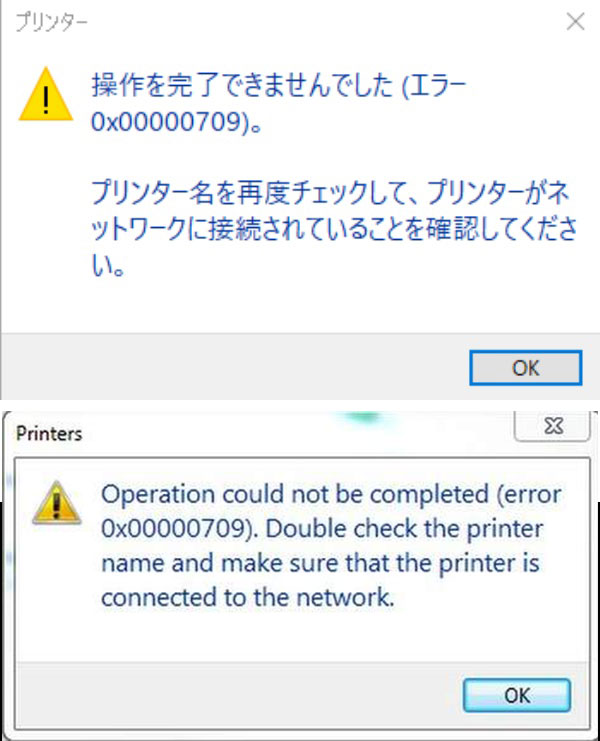
Windows10の半年に1度の大型アップデート後に、アップデート前まで使えていた共有プリンターが急に使えなくなり、「操作を完了できませんでした (エラー 0x00000709)。プリンター名を再度チェックして、プリンターがネットワークに接続されていることを確認してください。」が発生するようになった。
不具合症状原因推測
- サーバー側のUSBケーブルが外れている可能性がある。
- 何かでUSBを違うポートに指してしまって共有が外れている。
- サーバーPCで共有を見たときにどうなっているか。もし、ここで問題ないときはプリンターの共有自体は生きていると考えられるため。
- 1~3の症状のたびにクライアントPCからサーバーPCの共有にあるプリンターのアイコンをクリックしに行く。「操作を完了できませんでした (エラー 0x00000709)。プリンター名を再度チェックして、プリンターがネットワークに接続されていることを確認してください。」が出る間は改善しない。英語版の場合は、"Operation Could not be completed(error 0x00000709). Double check the printer name and make sure that the printer is connected the network." と表示されます。
不具合症状原因推測のフラグ回収
- サーバー側のPCではUSB接続での印刷がきちんとできている。(ダメなときは、PC、プリンター側両方ともUSBケーブルを差しなおしたほうがいいです。)
- プリンターのプロパティーにある共有がきちんと入っている。一応、共有を外して再度共有する。(たまに見た目とプログラムの動作が異なるバグがある場合があるため)
- サーバーPCで 127.0.0.1 (自分自身)をエクスプローラーで開いてみて、プリンターをクリックする。正常であると確認できた。
- クライアントPCの共有(プロトコル:IPv4)でプリンターをクリックすると、「操作を完了できませんでした (エラー 0x00000709)。プリンター名を再度チェックして、プリンターがネットワークに接続されていることを確認してください。」が発生している。
プリンタードライバーなどの破損の疑い
ここまでの切り分けで、プリンタードライバーのローカル部分は正常、プリンター共有も自分自身は大丈夫なところを見ると、ファイヤーウォール絡みかIPv4の許可系の異常系というやっかいな問題な可能性が出てきました。
とりあえず、プリンタードライバーの可能性が低いですが、念のために、ドライバーの削除、再インストールしましたが、症状に変化なし。
ファイアーウォールの設定の変更
Windows10のバージョンによって異なりますので、Cortanaなどの検索系で、「ファイアウォールとネットワーク保護」をすべて無効(オフ)にします。ここでも改善しない場合は、元に戻しておいてもいいです。
プロトコルの変更
ここまでくると、本格的にファイヤーウォール絡み(個別でサービスの許可を出したり)かIPv4の許可系の異常系というやっかいな問題な可能性が出てきました。今回は面倒なので、プロトコルのIPv4での接続をやめ、NetBEUIやIPX/SPXなどのネームサービス系のプロトコルでの接続に変更することにしました。Windows10のネームサービスが標準で何が生きているかは結局見なかったからしらんけど。
エクスプローラーでサーバーPCをパソコン名で接続。エクスプローラー左側のネットワークの中に見えていないときは、位置が表示されているところで、「 \\PC名 」で表示されます。\\は共有パソコンの開始の宣言のルールみたいなものです。ここで表示されているプリンターをクリックすると新しくプリンターがインストールされます。なお、この方法は、セグメントを超えた場所にあるパソコンではできませんが、セグメント違いのプリンターを使うことも少ないでしょうから大丈夫かな。クライアント側のプリンター一覧にある、元々使っていた、IPアドレスのプリンターは使えないままなので、消しといてください。
その他
不具合は出たときは、Windows10 Version 1903だった。なお、該当パソコンはアップデート前より、IPv4のセグメント越えでの接続もできなくなっているので、そのあたりも昔からあるので、気になる方は調べて「ファイルとプリンターの共有」につなげたいIPアドレスを個別に許可を出してください。今回は、ネームサービスのプロトコルを使用する回避方法での解決方法を記載しましたが、IPv4のプロトコルを使用しての抜本的な不具合改善は、この辺りを調べて解決してください。修正個所の多さと、何度もトライエラーがいる点、クライアント側がIP固定ではないと解決できなという点で、費用対効果があわないので、今回は作業しませんでした。ここにもそのため、記載をしておりませんが、費用対効果を気にしない人は、上記ヒントで改善をしてみてください。ヒント見てもさっぱりな、難易度が高く他の不具合を起こしますので、おすすめしません。なお、リカバリーしてもアップデートの時、異なるアップデートの時もありますが、再発する可能性があります。
2021年10月に発生しているプリンターエラー0x00000709 の対処法は下記ページにあります。
オススメ記事

新しいフォルダー のデフォルト名を変更する Windows10の方法…
問題点 Windows10で新しいフォルダーを作成すると「新…

Windows11 エラーコード 0xC0000102 HAL 修復方法 Win…
問題点 Windows11やWindows10の起動時に、W…

Untrusted sytem File エラー Windows システムファイ…
問題点 ソフトを実行しようとすると、「c:\Windows\…














ディスカッション
コメント一覧
まだ、コメントがありません